Руководство пользователя iPod touch
- Добро пожаловать!
- Ваш iPod touch
- Что нового в iOS 14
-
- Вывод из режима сна и разблокирование
- Изучение основных жестов
- Настройка громкости
- Изменение или выключение звуков
- Доступ к функциям на экране блокировки
- Открытие приложений
- Как сделать снимок экрана или запись экрана
- Изменение или блокировка ориентации экрана
- Изменение обоев
- Поиск на iPod touch
- Использование AirDrop для отправки объектов
- Выполнение быстрых действий
- Использование и настройка Пункта управления
- Добавление виджетов
- Зарядка аккумулятора и проверка заряда
- Значение значков статуса
- В дорогу с iPod touch
-
- Калькулятор
-
- Сбор информации о здоровье и физической активности
- Ведение профиля здоровья
- Просмотр информации о здоровье и фитнесе
- Отслеживание менструального цикла
- Отслеживание уровня звукового воздействия в наушниках
-
- Введение в расписания сна
- Настройка первого расписания сна
- Отключение будильников и удаление расписаний сна
- Добавление или изменение расписаний сна
- Использование iPod touch из режима сна
- Быстрое включение и отключение режима сна на iPod touch
- Изменение цели сна и других параметров сна
- Просмотр истории сна
- Обмен данными о состоянии здоровья и физической активности
- Загрузка записей о состоянии здоровья
- Резервное копирование данных приложения «Здоровье»
-
- Введение в приложение «Дом»
- Настройка аксессуаров
- Управление аксессуарами
- Добавление других домов
- Настройка HomePod
- Настройка камер
- Распознавание лиц
- Настройка маршрутизатора
- Создание и использование сценариев
- Управление домом с помощью Siri
- Удаленное управление аксессуарами в доме
- Создание автоматизации
- Предоставление контроля другим пользователям
-
- Составление электронных писем
- Добавление вложений
- Выбор получателя и отправка электронного письма
- Просмотр электронного письма
- Сохранение черновика электронного письма
- Пометка флажком и фильтрация электронных писем
- Упорядочивание электронных писем
- Поиск электронного письма
- Удаление и восстановление электронных писем
- Работа с вложениями
- Печать электронных писем
-
- Просмотр карт
-
- Поиск мест
- Поиск достопримечательностей и услуг поблизости
- Получение информации о местах
- Присвоение отметок местам
- Отправка мест
- Сохранение избранных мест
- Исследование новых мест с функцией «Путеводители»
- Упорядочение мест в разделе «Мои путеводители»
- Получение данных о пробках и погоде
- Удаление Важных геопозиций
-
- Использование Siri, приложения «Карты» и виджетов для прокладки маршрутов
- Выбор предпочитаемого вида передвижения
- Прокладка маршрута
- Сообщение о препятствиях на дороге
- Прокладка велосипедного маршрута
- Прокладка пешеходного маршрута
- Прокладка маршрута на общественном транспорте
- Изменение настроек звука для пошаговых инструкций
- Выбор других вариантов маршрута
- Маршрут между двумя пунктами безотносительно текущей геопозиции
- Удаление недавно просмотренных маршрутов
- Использование приложения «Карты» на компьютере Mac для прокладывания маршрута
- Помощь в исправлении и улучшении Карт
- Заказ поездок
-
- Настройка приложения «Сообщения»
- Отправка и получение сообщений
- Отправка сообщения группе или компании
- Отправка фотографий, аудио- и видеозаписей
- Анимация сообщений
- Использование приложений для iMessage
- Использование Memoji
- Отправка эффекта Digital Touch
- Изменение настроек уведомлений
- Блокировка и фильтрация сообщений, а также отправка жалоб на сообщения
- Удаление сообщений
-
- Доступ к музыке
- Просмотр альбомов, плейлистов и другого контента
- Воспроизведение музыки
- Постановка музыки в очередь
- Прослушивание радио в прямом эфире
-
- Подписка на Apple Music
- Воспроизведение музыки в формате без потерь Lossless
- Воспроизведение музыки в формате Dolby Atmos
- Поиск новой музыки
- Добавление музыки и прослушивание в режиме офлайн
- Персонализированные рекомендации
- Прослушивание радио
- Поиск музыки
- Создание плейлистов
- Что слушают Ваши друзья
- Использование Siri для воспроизведения музыки
- Изменение настроек воспроизведения музыки
-
- Просмотр фотографий и видео
- Удаление и скрытие фотографий и видео
- Редактирование фотографий и видеозаписей
- Редактирование фотографий Live Photo
- Упорядочивание фотографий по альбомам
- Поиск в приложении «Фото»
- Отправка фото и видео
- Просмотр воспоминаний
- Поиск людей в приложении «Фото»
- Просмотр фото по месту съемки
- Использование Фото iCloud
- Как открыть доступ к снимкам через Общие альбомы в iCloud
- Использование Моего фотопотока
- Импорт фотографий и видео
- Печать фотографий
- Быстрые команды
- Акции
- Советы
- Погода
-
- Настройка Семейного доступа
- Загрузка покупок членов семьи
- Закрытие доступа к покупкам
- Включение параметра «Запрос на покупку»
- Общий доступ к подпискам и хранилищу iCloud
- Как открыть членам семьи общий доступ к фото, календарю и другому контенту
- Поиск утерянного устройства члена семьи
- Настройка функции «Экранное время» с помощью функции «Семейный доступ»
-
- Аксессуары для зарядки iPod touch
-
- Настройка AirPods
- Зарядка наушников AirPods
- Запуск и остановка воспроизведения аудио
- Регулировка громкости на AirPods
- Совершение и прием вызовов с помощью наушников AirPods
- Переключение наушников AirPods между устройствами
- Использование Siri с наушниками AirPods
- Прослушивание сообщений и ответ на них
- Как поделиться аудиопотоком с помощью наушников AirPods и Beats
- Изменение режима управления шумом
- Перезагрузка наушников AirPods
- Изменение имени и других параметров AirPods
- Использование других наушников с поддержкой Bluetooth
- Использование EarPods
- Проверка уровня звука в наушниках
- HomePod и другие беспроводные колонки
- Внешние устройства хранения
- Magic Keyboard
- Принтеры
-
- Совершение и прием вызовов
- Переключение между iPod touch и Mac во время работы
- Передача скопированного, вырезанного и вставленного контента между iPod touch и другими устройствами
- Подключение iPod touch к компьютеру с помощью кабеля
- Синхронизация iPod touch с компьютером
- Перенос файлов между iPod touch и компьютером
-
- Начало работы с функциями универсального доступа
-
-
- Включение функции VoiceOver и тренировка работы с ней
- Изменение настроек VoiceOver
- Изучение жестов VoiceOver
- Работа с iPod touch при помощи жестов VoiceOver
- Управление VoiceOver с помощью ротора
- Использование экранной клавиатуры
- Пишите пальцами
- Использование VoiceOver с внешней клавиатурой Apple
- Использование дисплея Брайля
- Набор шрифта Брайля на экране
- Настройка жестов и сочетания клавиш
- Использование VoiceOver с ассистивным указательным устройством
- Использование VoiceOver в приложениях
- Увеличение
- Лупа
- Дисплей и размер текста
- Движение
- Устный контент
- Аудиодескрипция
-
-
- Перезагрузка iPod touch
- Принудительная перезагрузка iPod touch
- Обновление iOS
- Резервное копирование iPod touch
- Возврат к настройкам по умолчанию на iPod touch
- Восстановление всего контента из резервной копии
- Восстановление купленных и удаленных объектов
- Продажа или передача iPod touch другому пользователю
- Стирание iPod touch
- Установка и удаление профилей конфигурации
-
- Важная информация по технике безопасности
- Важная информация по эксплуатации
- Просмотр информации об iPod touch
- Дополнительная информация о программном обеспечении и обслуживании
- Заявление о соответствии требованиям Федерального агентства по связи (FCC)
- Заявление о соответствии требованиям Департамента инноваций, науки и экономического развития Канады (ISED)
- Apple и окружающая среда
- Утилизация и вторичная переработка
- Copyright
Воспроизведение аудио с iPod touch на HomePod и других беспроводных колонках
Вы можете воспроизводить аудио с iPod touch на беспроводных устройствах, например HomePod, Apple TV, смарт-телевизоре с поддержкой AirPlay 2, а также наушниках и колонках с поддержкой Bluetooth.
Воспроизведение аудио с iPod touch на беспроводном устройстве
На iPod touch откройте приложение для прослушивания аудио (например приложение «Музыка» или «Подкасты»), затем выберите то, что хотите включить.
Коснитесь
 , затем выберите, на каком устройстве начать воспроизведение.
, затем выберите, на каком устройстве начать воспроизведение.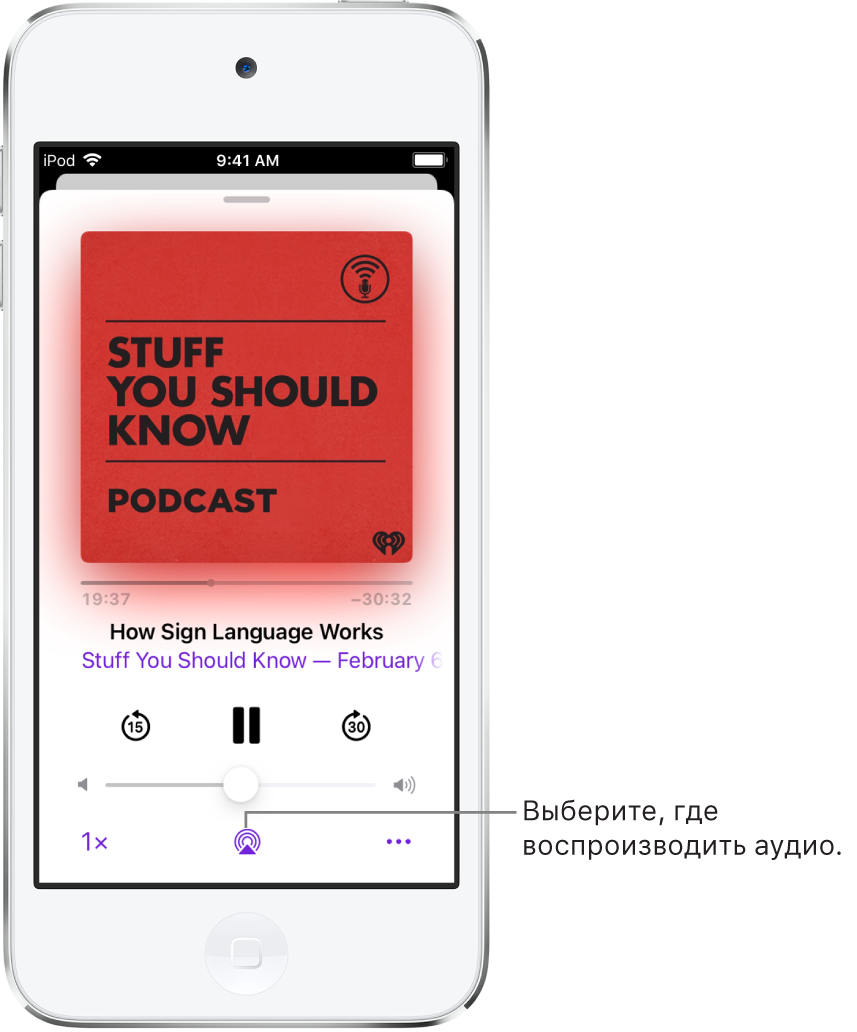
Примечание. Если устройств с поддержкой AirPlay 2 нет в списке мест воспроизведения, убедитесь, что все они подключены к той же сети Wi‑Fi. Если было подключено устройство Bluetooth, список мест воспроизведения отобразится на iPod touch, как только устройство перестанет находиться в зоне действия Bluetooth.
Также можно изменить место воспроизведения, коснувшись ![]() на экране блокировки или в Пункте управления.
на экране блокировки или в Пункте управления.
Примечание. Информация о настройке аудиоустройства Bluetooth приведена в разделе Создание пары c устройством Bluetooth.
Воспроизведение аудио на нескольких устройствах с поддержкой AirPlay 2
Используя AirPlay 2 и iPod touch можно воспроизводить аудио на нескольких устройствах с поддержкой AirPlay 2, подключенных к одной сети Wi‑Fi. Например, Вы можете воспроизвести плейлист для вечеринки на динамиках HomePod, установленных в гостиной и кухне, на Apple TV, размещенном в спальне, и на смарт-телевизоре с поддержкой AirPlay 2 в рабочем кабинете.
Спросите Siri. Скажите, например:
«Выключи музыку во всем доме».
«Сделай громче в столовой».
«Что играет на кухне»?
«Поставь на кухне песню, которая мне нравится».
Добавь динамик в гостиной.
Удали музыку из кухни.
Переведи музыку в подвал.
На iPod touch можно выбрать, где воспроизводить аудио.
Коснитесь
 в Пункте управления, на экране блокировки или на экране «Исполняется» в приложении, из которого воспроизводится аудио.
в Пункте управления, на экране блокировки или на экране «Исполняется» в приложении, из которого воспроизводится аудио.Выберите устройства.
Примечание. Устройства, объединенные в стереопару, воспринимаются как одно аудиоустройство.
Передача аудио с iPod touch на HomePod
Во время воспроизведения контента из Музыки, Подкастов или другого приложения поднесите iPod touch к верхней части HomePod.
Аудио будет передаваться, если соблюдены следующие условия:
iPod touch и HomePod должны быть добавлены в один и тот же дом в HomeKit и подключены к одной сети Wi‑Fi.
На всех устройствах должен использоваться один и тот же Apple ID.
На устройствах в разделе «Настройки»
 должен быть включен Bluetooth, а устройства должны находиться в диапазоне действия Bluetooth (не дальше 10 метров друг от друга).
должен быть включен Bluetooth, а устройства должны находиться в диапазоне действия Bluetooth (не дальше 10 метров друг от друга).
Чтобы выключить Handoff между iPod touch и HomePod, а также другими устройствами, откройте «Настройки» > «Основные» > «AirPlay и Handoff».
Примечание. Подробные сведения об использовании Apple TV и колонок HomePod приведены в Руководстве пользователя HomePod и Руководстве пользователя Apple TV.
Список смарт-телевизоров, поддерживающих AirPlay 2, можно найти на веб-странице «Аксессуары для умного дома».